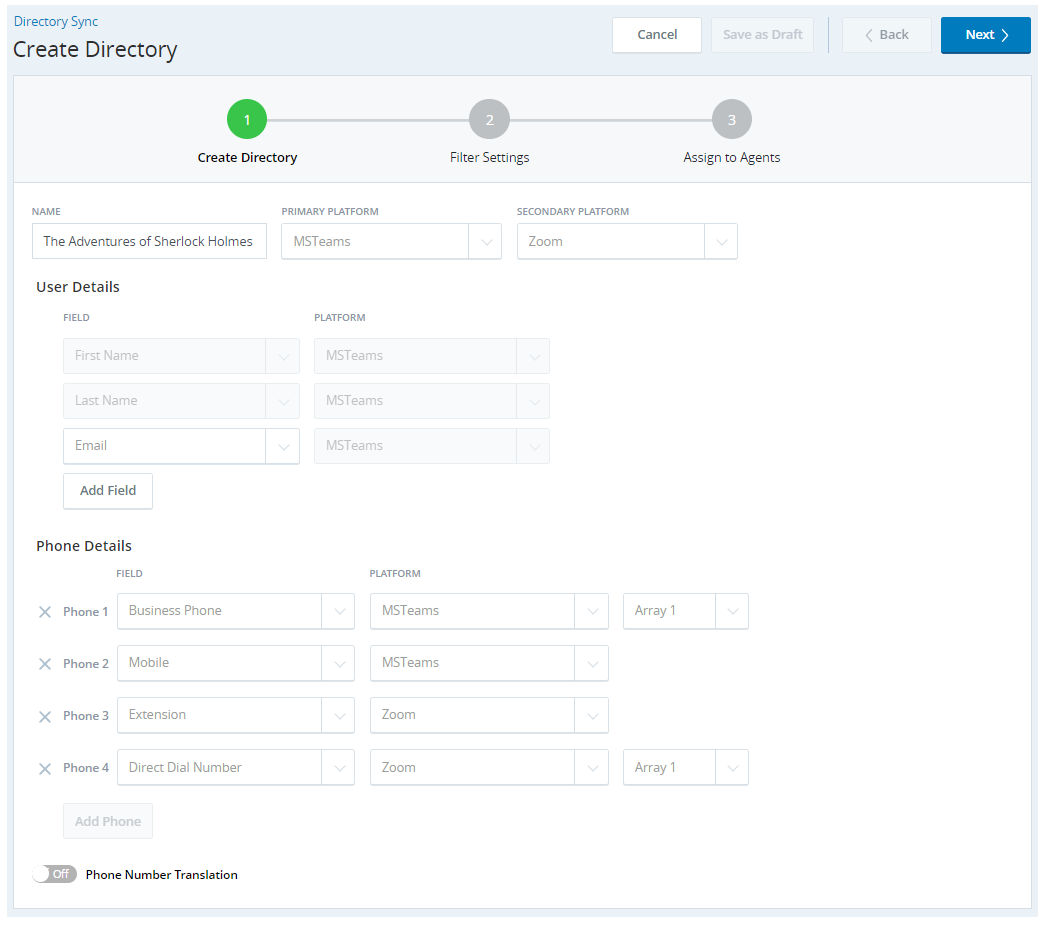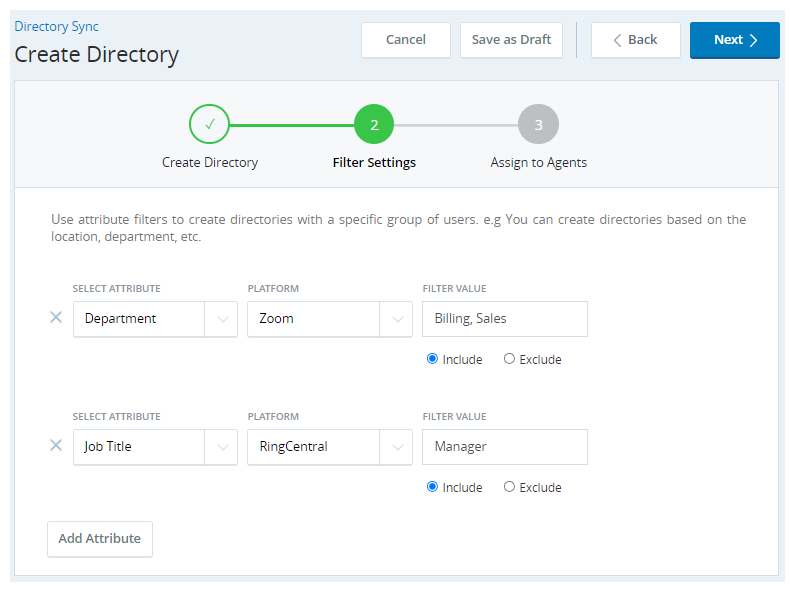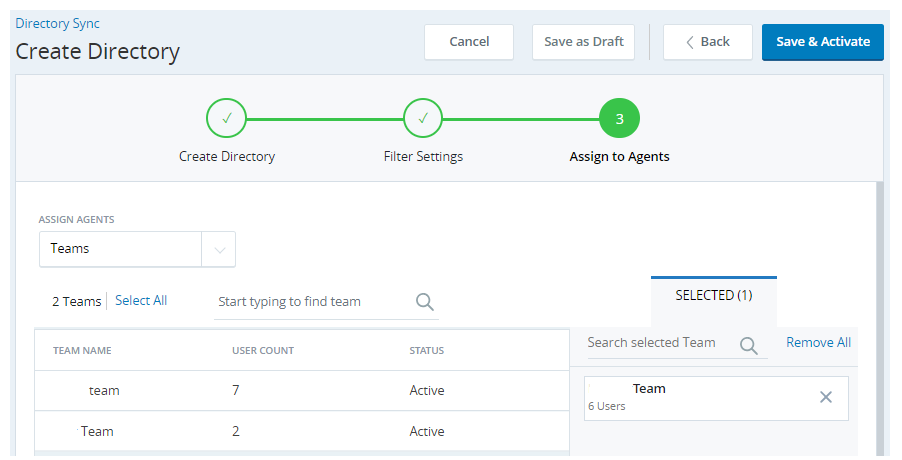需要的权限:
在您开始之前
-
在创建目录之前,如果打算使用 应用程序 或 Microsoft Teams,则必须创建Zoom。 应用程序或RingCentral不需要创建Unify。 如需这方面的帮助,请联系您的 客户代表。 如果您希望同步带有特定前缀或其他格式要求的电话号码,则必须创建一个坐席模式集,以便 Advanced Directory Sync 正确地翻译电话号码。
 为Azure创建应用程序 Microsoft Teams
为Azure创建应用程序 Microsoft Teams
-
使用 Azure 管理员帐户登录到 Microsoft Teams Active Directory。
-
创建新的 应用程序 注册。
-
对于支持的帐户类型,选择任何组织目录中的帐户和个人 Microsoft 帐户。 通过选择此选项,您可以注册一个多租户应用,该也可以支持具有个人Microsoft帐户 (MSA) 的用户。
-
单击 API 权限 > 添加权限 > 应用程序权限。 向 应用程序添加权限。 务必选择用户.读取.全部。 管理员应具有以下权限:
- User.ReadWrite.All (Application):应用程序创建系统用户时需要。
- User.ReadWrite.All (委派) ):创建订阅时需要。
- Presence.Read.All (Delegated):读取状态信息时需要。
- Presence.ReadWrite.All (Application):应用为用户设置状态时需要。
- 创建一个客户端密码。 记下客户端和租户 ID。 当您映射该帐户时这两者信息都需备妥。
 创建一个 Zoom 应用程序
创建一个 Zoom 应用程序
-
使用管理员帐户登录 Zoom 应用程序市场。
-
构建新的服务器到服务器 OAuth 应用程序。
-
记下帐户 ID 和客户端 ID。 映射 Zoom 帐户时,您需要这些。
- 单击生成并记下客户端密钥。 映射 Zoom 帐户时您将需要它。
- 单击继续。
- 在基本信息下输入应用程序名称、简要描述和公司名称,在开发者联系信息下键入管理员的姓名和电子邮件地址。
-
单击继续。
-
填写以下字段:
-
订阅名称
-
在 Event Notification Endpoint URL下,输入 https://presencesync.niceincontact.com/rta/v1/zoom/web-hook-api/<Zoom Account ID>并单击 验证。 您只能在完成帐户映射流程后验证 URL。
-
-
单击秘密令牌旁边的生成并记下其值。 映射 Zoom 帐户时您将需要它。
-
在事件类型下,选择 Directory Sync 和 Presence Sync 的事件订阅。 为每个应用程序创建单独的订阅。
-
如果要为 Directory Sync 创建 Zoom 应用程序,请选择以下事件:
-
用户
-
用户已创建
-
用户已解除关联
-
用户已删除
-
用户已激活
-
用户已停用
-
用户的配置文件信息已更新
-
用户设置已更新
-
用户已接受帐户邀请
-
-
用户活动
-
用户已登录
-
用户已退出
-
用户的在线状态已更新
-
用户的个人备注已更新
-
-
-
如果要为 Presence Sync 创建 Zoom 应用程序,请选择以下事件:
-
用户活动
-
用户的在线状态已更新
-
-
Zoom Phone
-
被叫方结束了电话呼叫
-
呼叫者结束了电话呼叫
-
呼叫者已连接到被叫方
-
呼叫者已接听电话呼叫
-
-
-
-
单击继续。
-
选中以下复选框:
-
查看所有用户的联系人
-
查看所有用户的电话信息
-
查看所有用户信息
-
查看用户信息并管理用户
-
查看所有活动信息
-
-
单击完成,然后单击保存。
-
-
在创建目录之前,还必须将合作伙伴应用映射到CXone Mpower,以便他们可以共享信息。 在映射帐户之前需要创建应用程序,因为在映射帐户时,您将使用应用程序创建的详细信息。
创建目录
-
单击应用程序选择器
 并选择 Adapters。
并选择 Adapters。 -
单击Directory Sync > 创建目录。
-
输入名称并从下拉列表中选择主要平台。 如果您愿意,也可以从下拉列表中进入二级平台。 这将填充“用户详细信息”和“电话详细信息”字段。
-
根据需要配置用户详细信息。 从合作伙伴 平台 中选择您希望使用的字段,然后选择目录应该使用的 平台。 在坐席的目录中向坐席显示以下字段:(其他字段用于筛选)
- 名字
- 姓氏
- 电子邮件
- 电话号码
- 部门
- 职务
例如,选择名字,然后是 MSTeams。 该目录将从 Microsoft Teams 同步名字值。
您选择的主平台、辅助平台和字段在通讯录中将相同。
-
根据需要配置电话详细信息。
- 从合作伙伴 平台 中选择您希望使用的电话类型,然后选择目录应该使用的 平台。 例如,选择办公电话,然后是 MSTeams。 该目录将从 Microsoft Teams 同步业务电话值。
- 当有多个相同类型的电话号码时,可以在数组下拉列表中选择一个值,对多个电话号码进行排序。
-
您可以启用电话号码翻译。 如果合作伙伴平台的电话号码有任何格式要求,如特定的前缀,则可以创建坐席模式集。 启用了电话号码翻译之后,如果您已经创建了坐席模式集,就可以从下拉列表中选择拨号模式。
-
单击下一步。
-
通过使用下拉菜单配置“筛选设置”:选择属性、平台和筛选值。 然后选择是包含属性还是排除属性。 例如,选择部门、MSTeams,然后输入销售,财务。 选择包含以包括目录中 Microsoft Teams 的销售部门和财务部门。
-
单击下一步。
-
使用分配代理下拉菜单选择用户、团队或所有坐席。 这将确定哪些坐席有权访问该目录。 在您选择了一个团队或坐席之后,您的选择将显示在右侧的“已选”选项卡中。
-
单击保存并激活。
您最多可以创建五个通讯录。